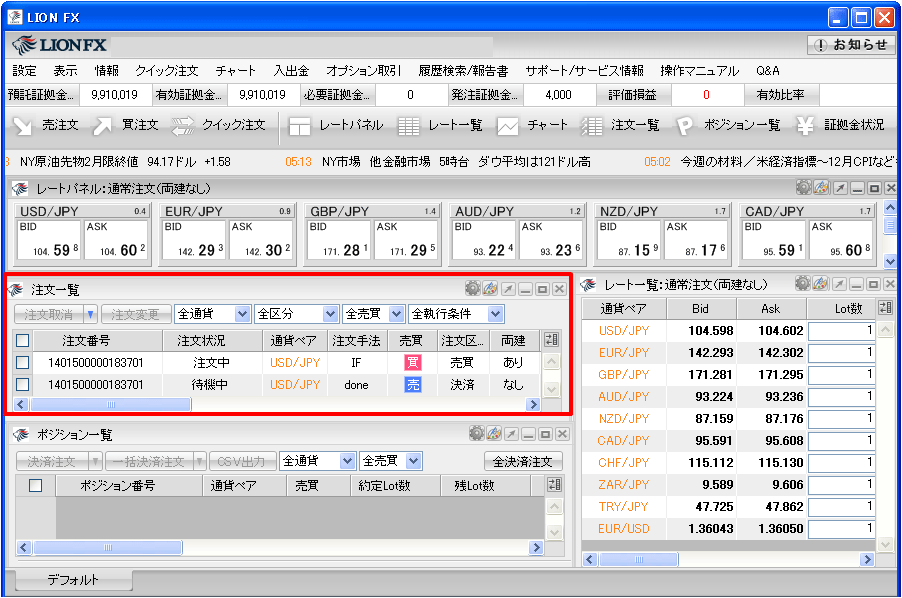新規予約注文と、利確または損切を1回で設定したい(IF-DONE注文)
1. 【レートパネル】、【レート一覧】、【売注文】もしくは【買注文】のいずれかをクリックすると、【注文】画面が表示されます。
※【レートパネル】、【レート一覧】からの注文の場合、注文方法が通常注文になっていることを必ずご確認ください。
※【レートパネル】、【レート一覧】からの注文の場合、注文方法が通常注文になっていることを必ずご確認ください。
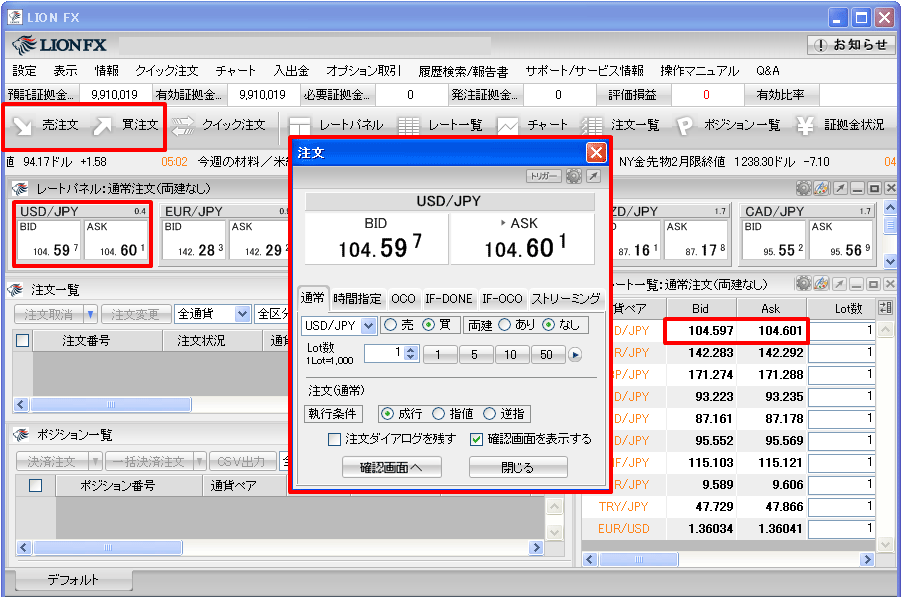
2. 【注文】画面が表示されました。【注文方式】をIF-DONEに変更します。
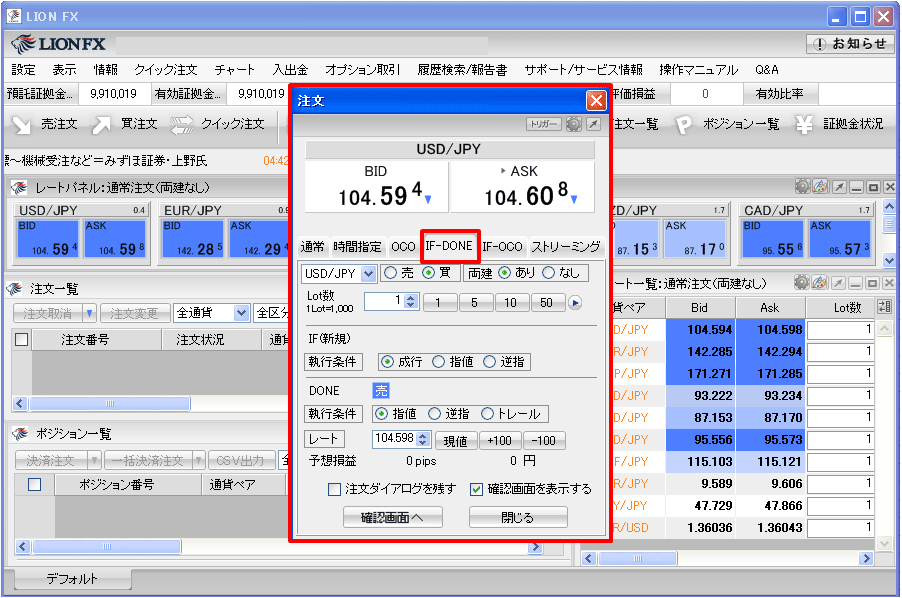
3. 【通貨ペア】、【売買】、【両建】、【Lot数】を設定し、【IF(新規)】の【執行条件】を設定します。
ここでは、【指値】を選択します。
ここでは、【指値】を選択します。
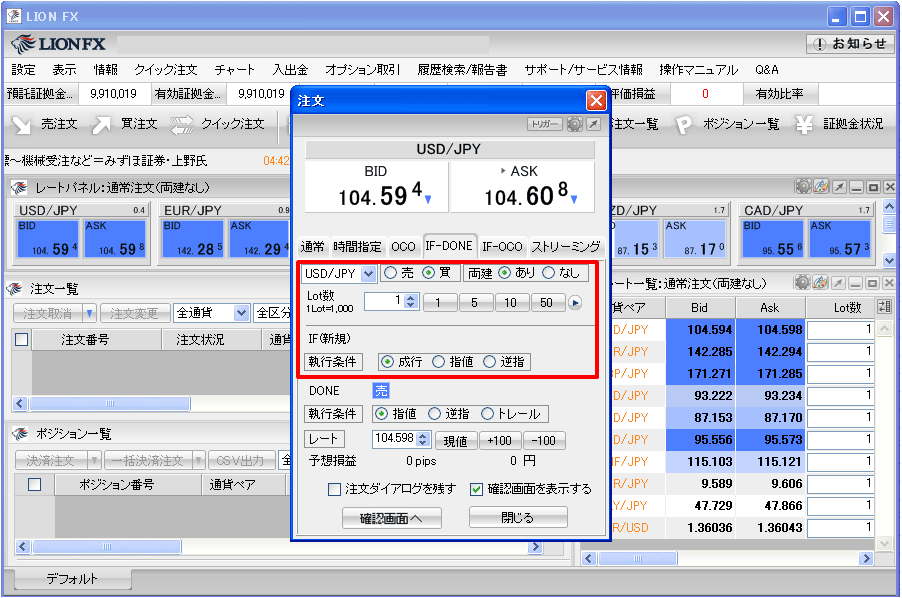
4. 執行条件で【指値】、【逆指値】を選択した場合、【レート・レート差】・【期限】が追加されるので、それぞれ設定します。
ここでは【指値】と【レート】を選択します。
ここでは【指値】と【レート】を選択します。
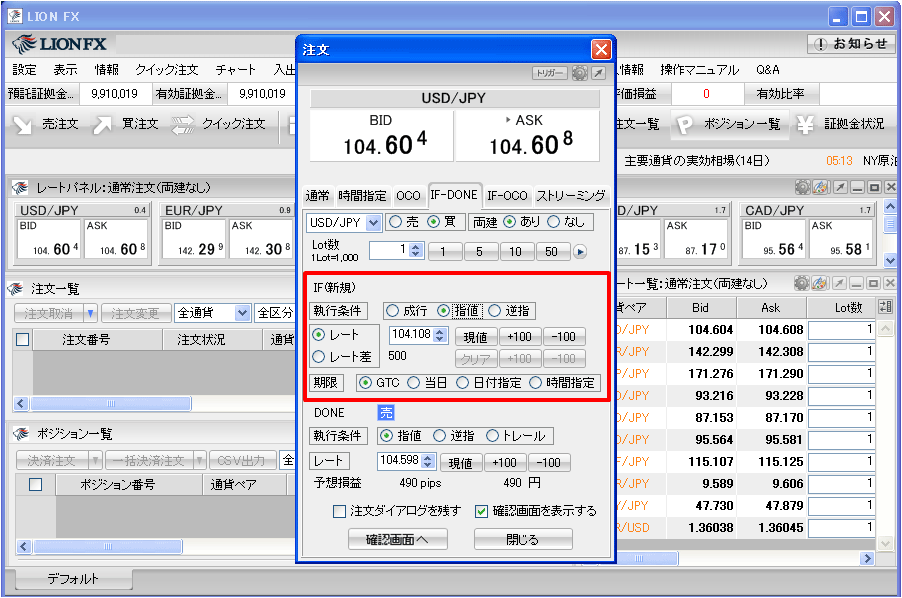
5. 【DONE(決済)】の【執行条件】、【レート・pip差】を設定します。
ここでは【指値】と【レート】を選択し設定します。
【確認画面へ】をクリックします。
※連続して注文を出す場合は【注文ダイアログを残す】にチェックを入れておくと、発注後に注文画面が残ります。
※【確認画面を表示する】にチェックを入れていない場合は、【注文】のボタンとなり、クリックすると注文されます。
ここでは【指値】と【レート】を選択し設定します。
【確認画面へ】をクリックします。
※連続して注文を出す場合は【注文ダイアログを残す】にチェックを入れておくと、発注後に注文画面が残ります。
※【確認画面を表示する】にチェックを入れていない場合は、【注文】のボタンとなり、クリックすると注文されます。
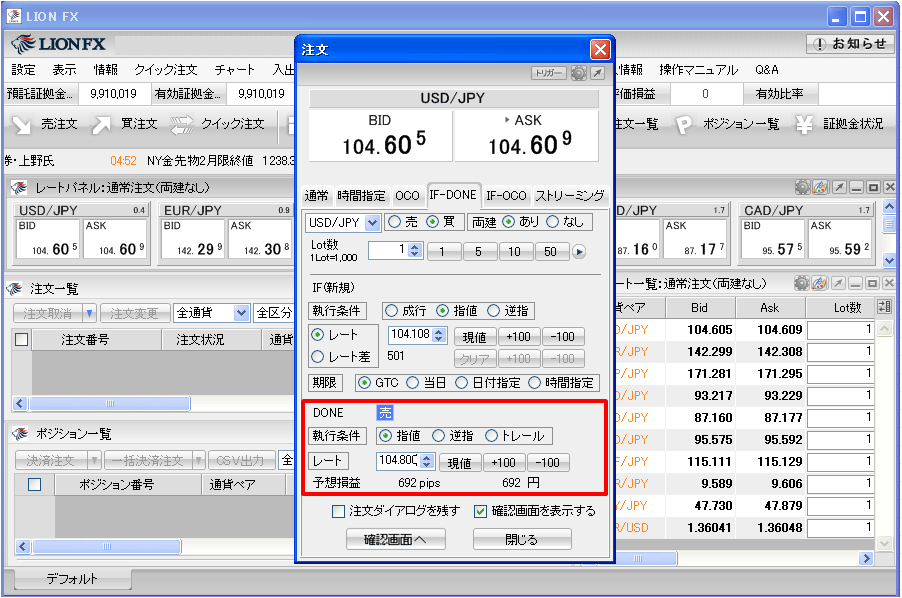
6. 【注文内容確認】画面が表示されます。注文内容を確認し、問題なければ【注文】をクリックします。
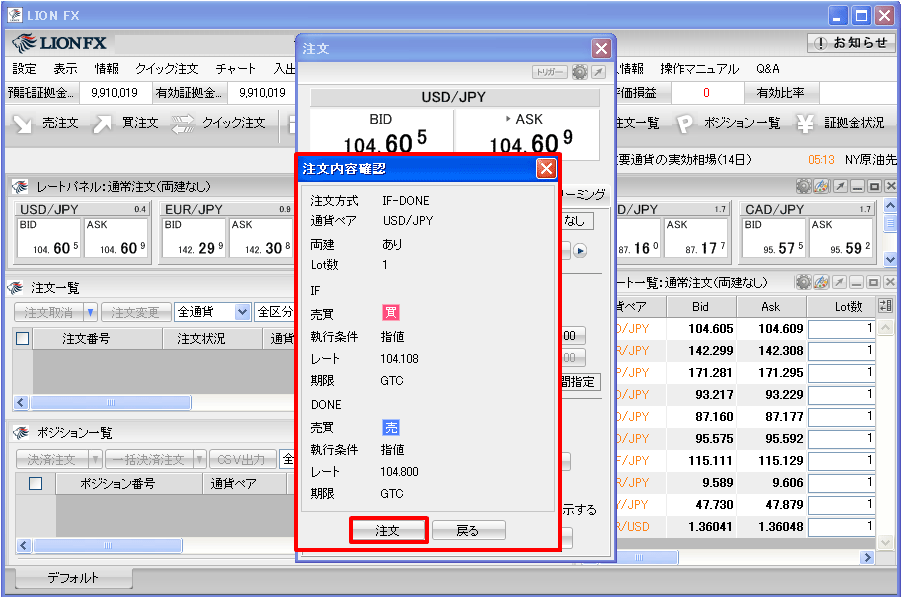
7. 注文受付のメッセージが表示されました。【OK】をクリックします。
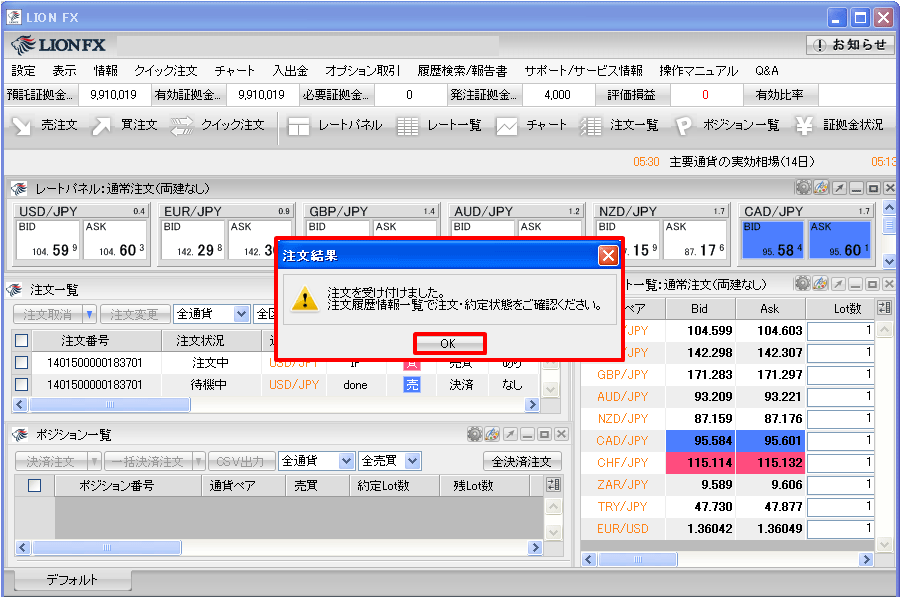
8. 【注文一覧】に注文が表示されました。